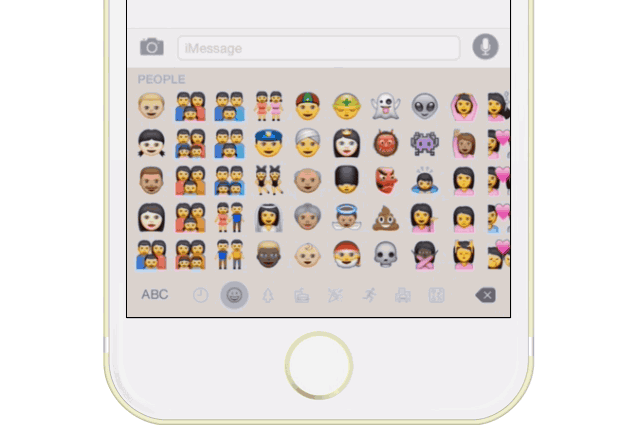Come attivare l’emoticon nascosta di Spock e le nuove Diverse in iOS 8.3
Nella giornata di ieri il colosso d Cupertino ha rilasciato il nuovo aggiornamento per iPhone, iPad e iPod Touch, subito dopo l'uscita dell'update vi abbiamo spiegato come aggiornare il vostro dispositivo Apple ad iOS 8.3 ed oggi, in questa video guida, vi sveliamo un semplice trucco per attivare l'emoticon nascosta di Spock, il noto personaggio della serie televisiva Star Trek. Prima di vedere come attivare l'emoji di Spock però andiamo a vedere nel dettaglio come funzionano le nuove emoji Diverse che permettono di selezionare tra sei diverse tonalità della pelle, un'azione messa in atto dall'azienda californiana per essere più "politically correct".
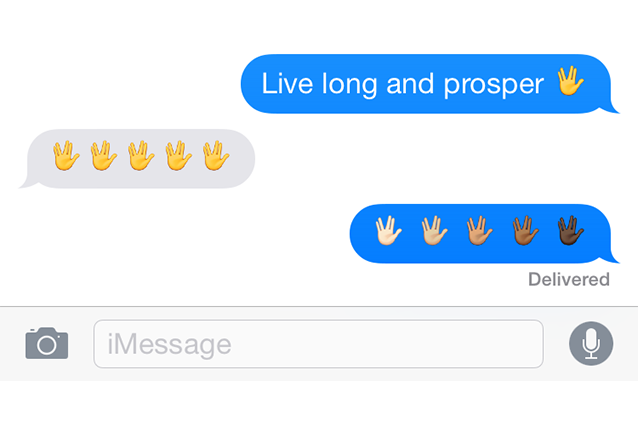
Da oggi tutti gli utenti che hanno effettuato l'upgrade del sistema operativo a iOS 8.3 potranno scegliere il colore dell'emoji che preferiscono. Una volta selezionato il colore che si vuole utilizzare, il sistema salverà di default il colore dell'emoticon che avete selezionato, per cambiare colore basterà tenere premuto il dito sull'emoticon e dopo pochi secondi sarà possibile scegliere un colore differente. Per chi ancora non avesse attivato la tastiera emoji vi ricordiamo in breve come attivarla, la prima cosa da fare è recarsi sulle Impostazioni del vostro dispositivo (iPhone, iPad o iPod Touch), selezionare la voce Generali e successivamente Tastiera. Dal menu Tastiera sarà sufficiente aggiungere una nuova Tastiera e scegliere quindi l'opzione Emoji.
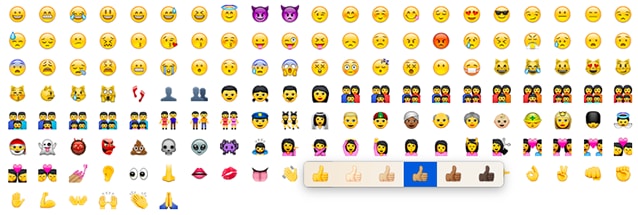
Una volta attivata la tastiera emoji basterà fare tap sul nuovo pulsante presente sulla tastiera che mostra un emoticon e da lì sarà possibile visualizzare tutte le emoticon disponibili in iOS 8.3. Tra queste però non è visibile l'emoticon di Spock, sì perché questa speciale emoji non è inclusa nella tastiera ufficiale rilasciata da Apple, per attivare l'emoticon nascosta di Spock è necessario effettuare una piccola procedura extra.
Come spiegato nella videoguida, per aggiungere l'emoji di Star Trek è necessario copiare l'emoticon di Spock da un profilo Twitter, Facebook o da una conversazione WhatsApp ed incollare l'emoji all'interno delle scorciatoie di iOS. Per attivare una scorciatoia per la tastiera è sufficiente recarsi in Impostazioni, selezionare Tastiera, Abbreviazioni e aggiungere quindi una Nuova Abbreviazione: nel campo Frase bisognerà inserire il testo che si vuole convertire nell'emoticon di Spock di Star Trek e nel campo Abbreviazione incollare l'emoji che si vuole far apparire.